
Examiner le travail accompli pour un devoir dans Pour l’école
Pour savoir comment vos élèves avancent dans leurs travaux, vous pouvez examiner ceux qu’ils sont en train de faire ainsi que tout ce qu’ils ont soumis dans un devoir. Vous pouvez également voir le travail qu’ils n’ont pas commencé, ce qui vous aidera à déterminer qui pourrait avoir besoin d’attention supplémentaire. Une fois qu’un élève a soumis ce qu’il a fait dans une activité, vous pouvez examiner son travail, puis indiquer que vous l’avez vu avant de passer aux travaux d’autres élèves.
Pour un Fichier collaboratif partagé, examinez et modifiez le fichier pendant que vos élèves y travaillent. Ajoutez des commentaires pour offrir une rétroaction en temps réel et les guider au fur et à mesure. Les élèves remettent leur travail directement dans Pour l’école. Ils peuvent aussi utiliser le bouton Bouton Partager pour soumettre à partir d’une autre app.
Afficher le travail et les activités réalisés pour un devoir
Dans l’app Pour l’école
 , touchez Activité récente, Devoirs ou une classe dans la barre latérale.
, touchez Activité récente, Devoirs ou une classe dans la barre latérale.Touchez le devoir que vous voulez afficher, puis touchez un onglet d’activité.
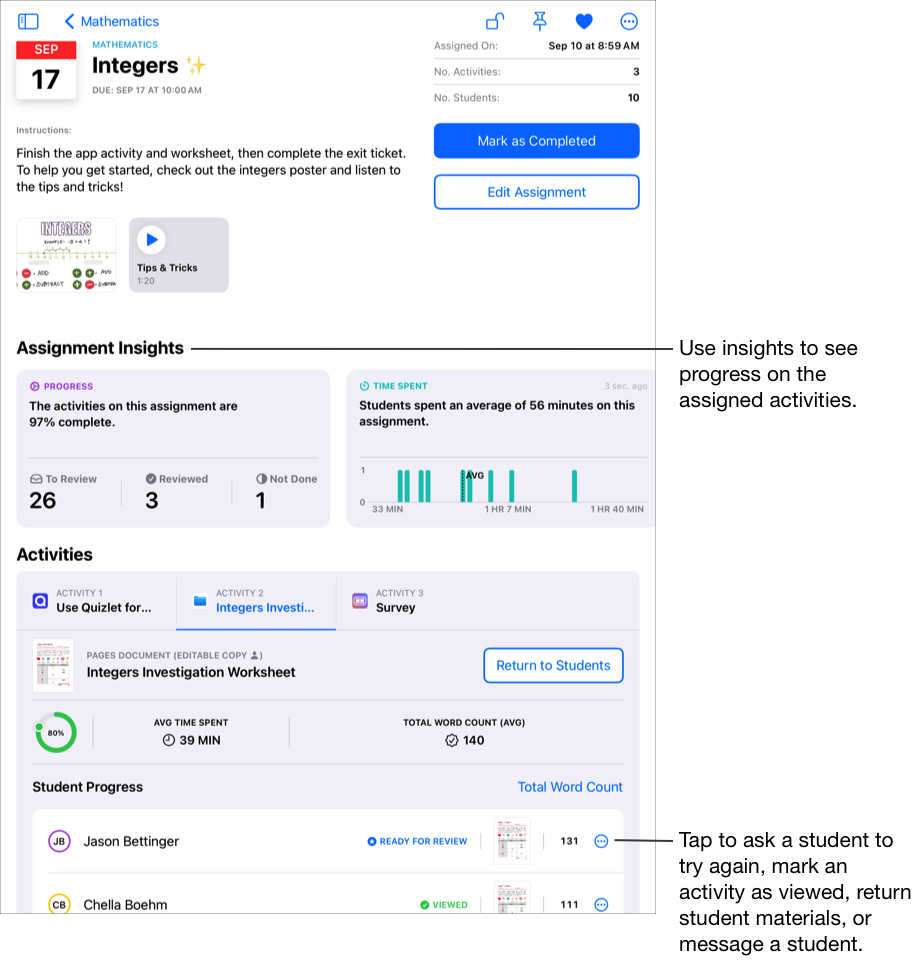
Touchez les travaux des élèves que vous voulez afficher, puis effectuez l’une des actions suivantes :
Si l’app associée au fichier est installée sur votre iPad : Pour l’école ouvre l’app associée. Ajoutez tout commentaire que vous souhaitiez envoyer aux étudiants, puis touchez Pour l’école lorsque vous aurez fini de passer en revue leur travail.
Si l’app associée au fichier n’est pas installée sur votre iPad :Pour l’école ouvre le fichier. Pour les activités à remettre et les activités associées à des fichiers (Copie modifiable
 ), faites ce qui suit :
), faites ce qui suit :Pour passer en revue le travail de tous les étudiants : balayez l’écran vers la gauche pour passer au fichier suivant, puis balayez-le vers la droite pour revenir au fichier précédent.
Pour accéder au travail d’un élève en particulier : touchez
 , puis touchez le nom de l’élève dont vous souhaitez consulter le travail.
, puis touchez le nom de l’élève dont vous souhaitez consulter le travail.
Ajoutez tout commentaire que vous souhaitiez envoyer aux étudiants, puis touchez Terminé lorsque vous aurez fini de passer en revue leur travail.
Touchez le nom d’un élève pour voir plus de détails.
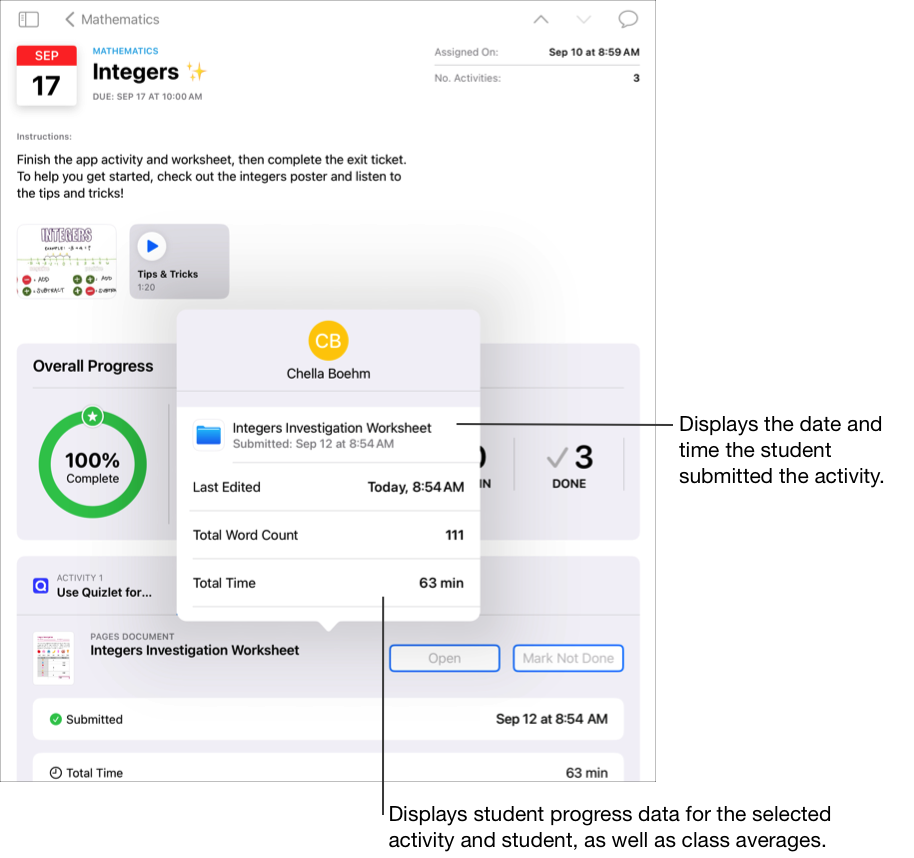
Marquer le travail et les activités effectués sur un devoir comme examinés
Dans l’app Pour l’école
 , touchez Activité récente, Devoirs ou une classe dans la barre latérale, puis touchez un devoir pour consulter le travail qui vous intéresse.
, touchez Activité récente, Devoirs ou une classe dans la barre latérale, puis touchez un devoir pour consulter le travail qui vous intéresse.Touchez un onglet d’activité, touchez la tâche que vous voulez réviser (Prête à être examinée), puis révisez la tâche.
Si vous êtes satisfait du travail de l’élève, touchez
 , puis touchez Marquer comme examiné.
, puis touchez Marquer comme examiné.Lorsque vous êtes satisfait du travail de tous les élèves, vous pouvez toucher Tous marquer comme consultés.